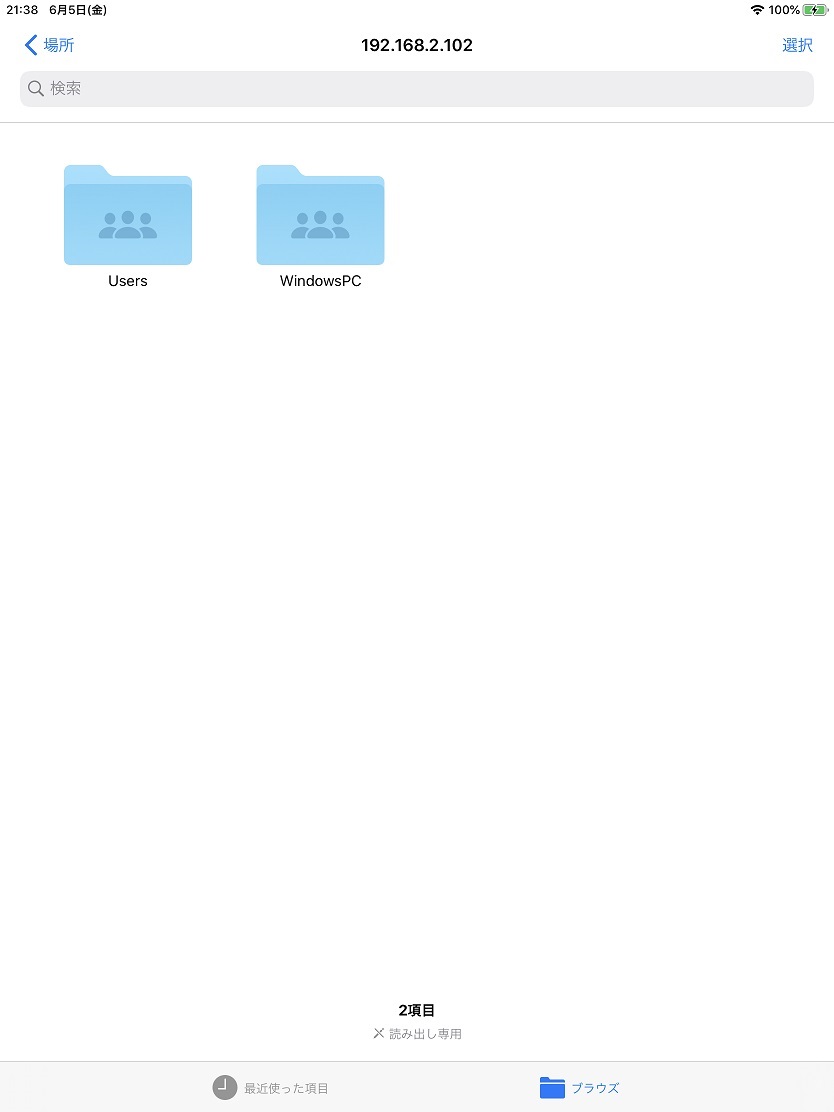本日は iPad の小ネタ枠です。
iPadからWindowsの共有フォルダにアクセスする手順を記事にします。
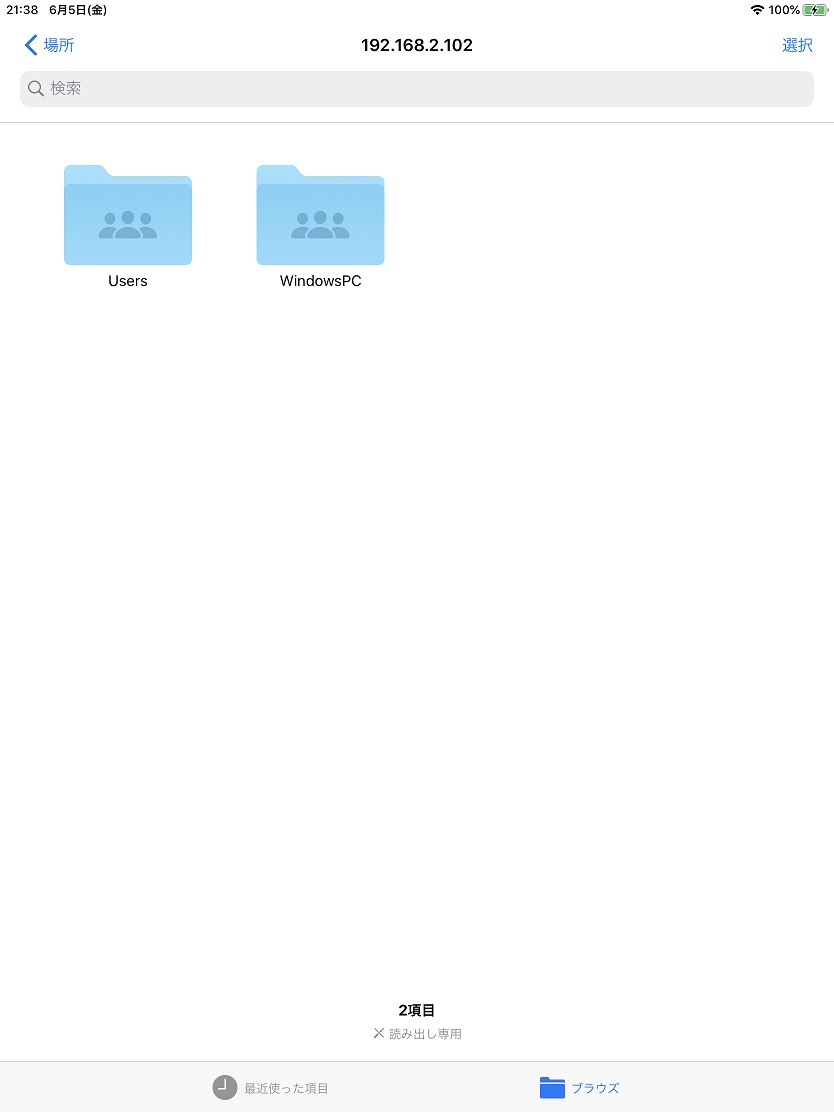
Windows 側で共有フォルダの設定を行います。
iPadからアクセスしたいフォルダを右クリックして[プロパティ]を開きます。
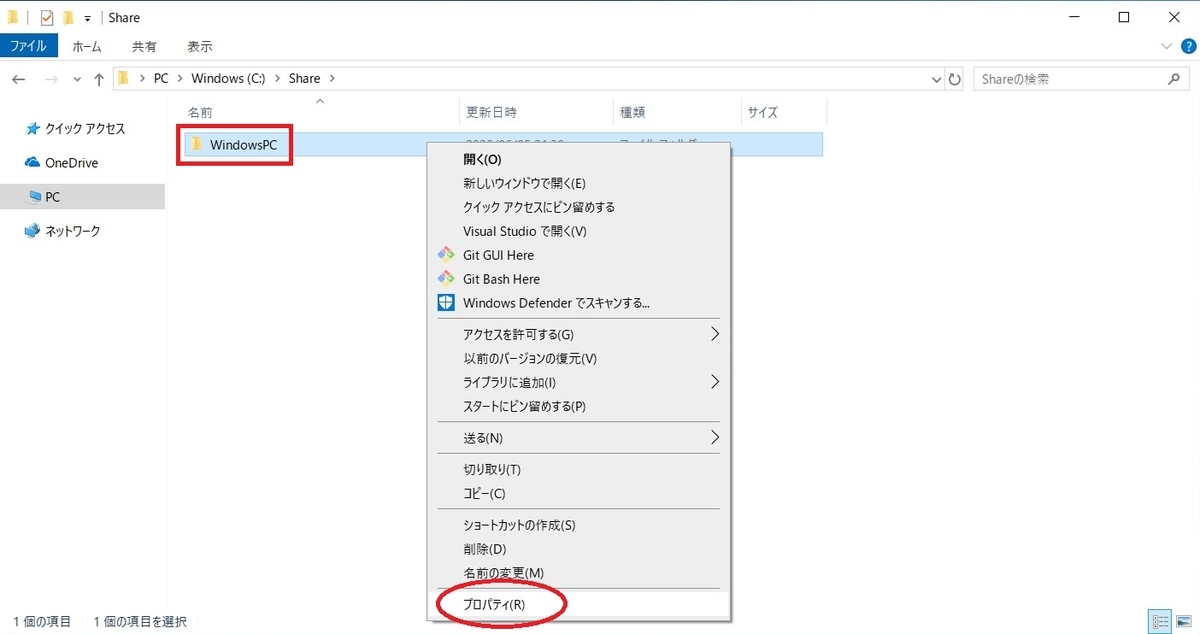
[プロパティ]ダイアログが開くので[共有]タブを選択し、[共有...]ボタンをクリックします。
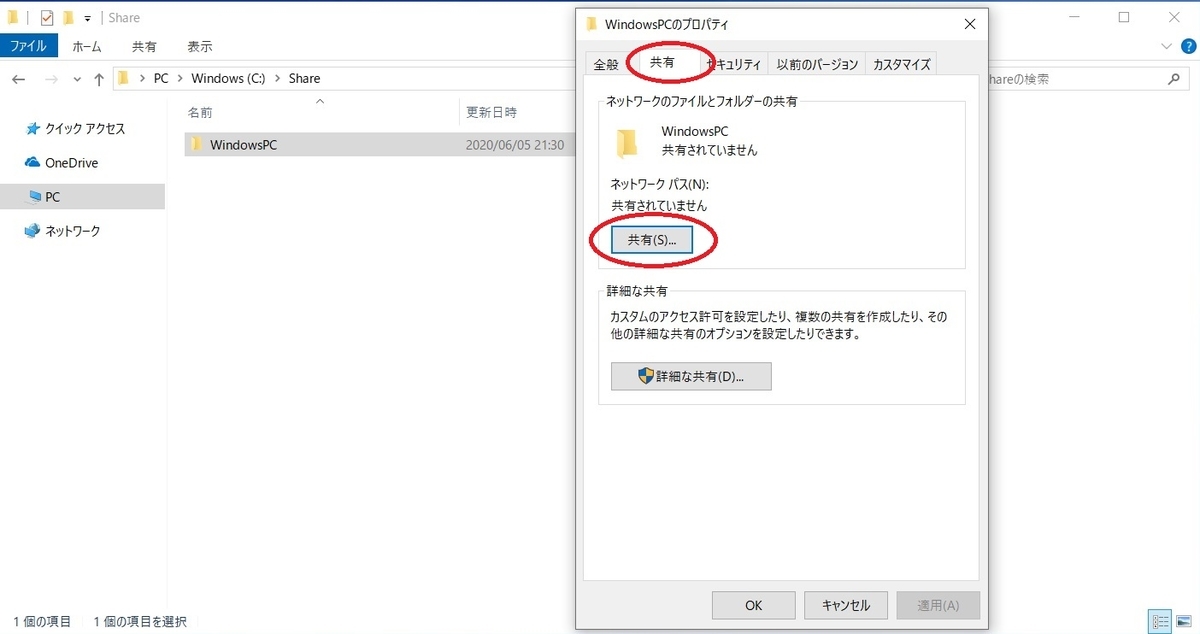
[ネットワークアクセス]ダイアログが開きます。
アクセス可能なアカウントを登録、または確認し、[共有]をクリックします。
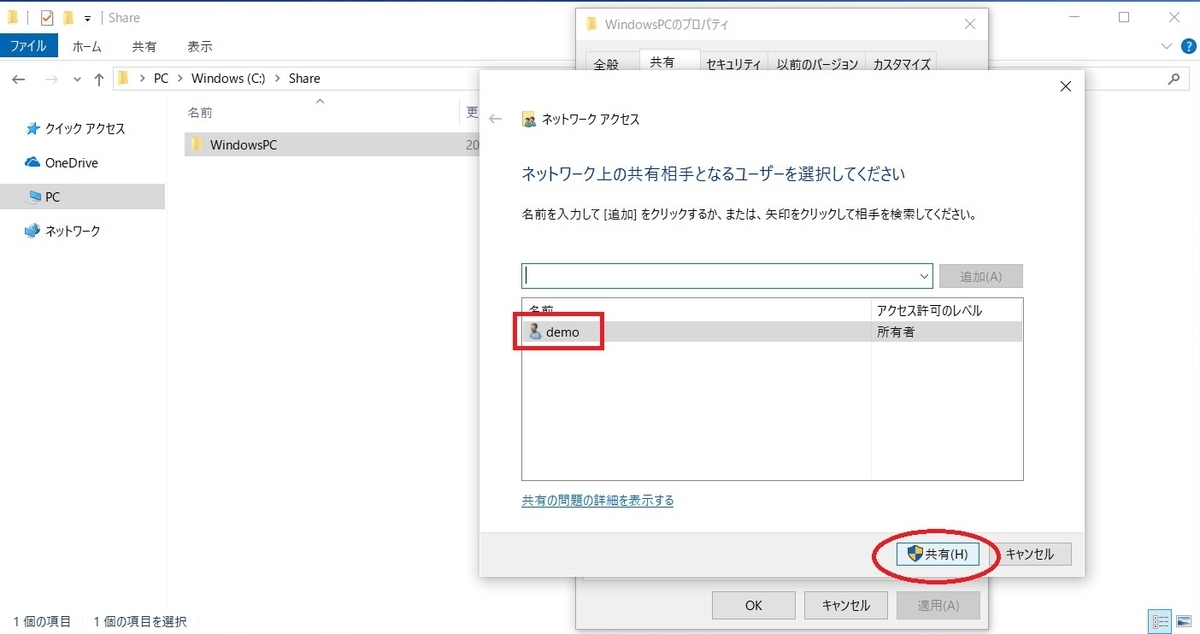
これで Windows 側の共有フォルダの設定は完了です。
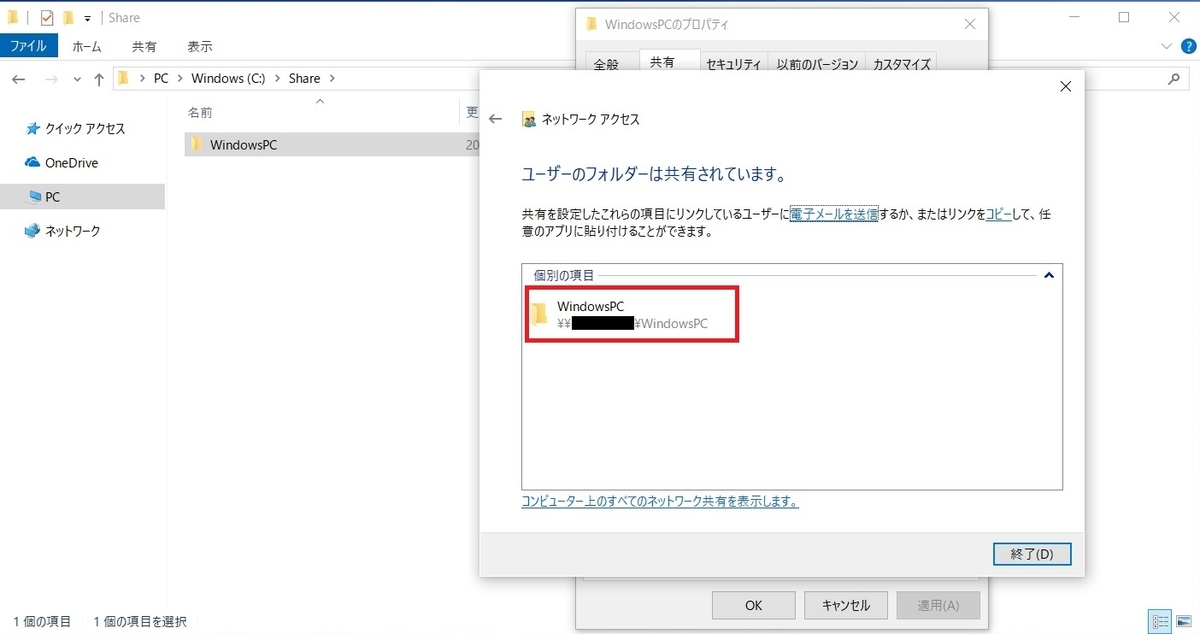
「フォルダ」アプリで共有フォルダを確認する
iPad の「フォルダ」アプリを起動します。
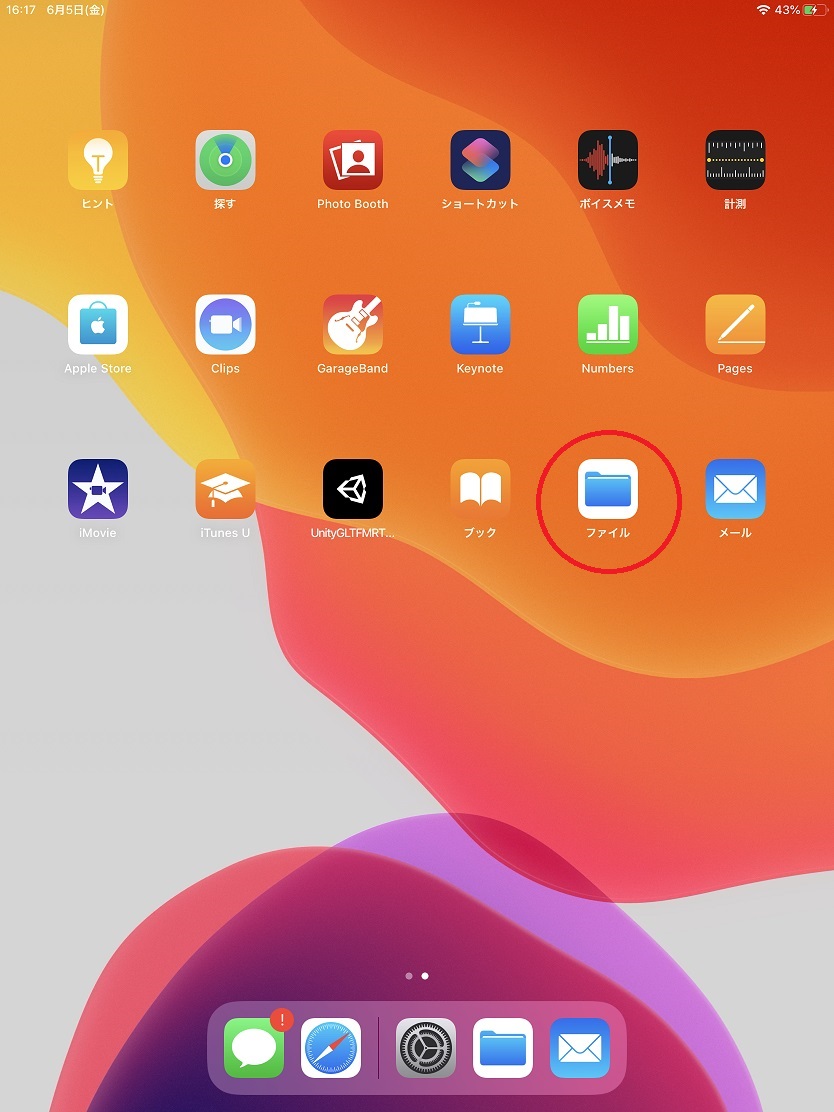
「場所」をタップして一覧を開きます。
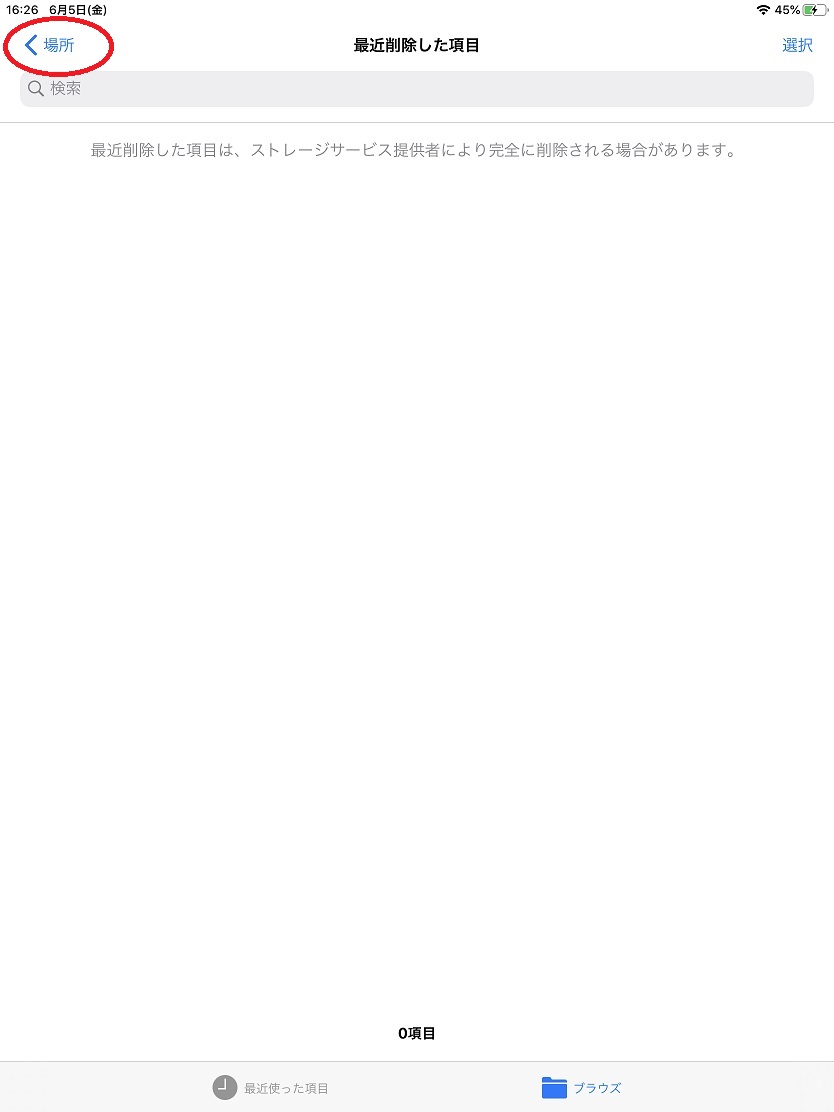
一覧から「...」をタップしてプルダウンを開き、[サーバへ接続]をタップします。
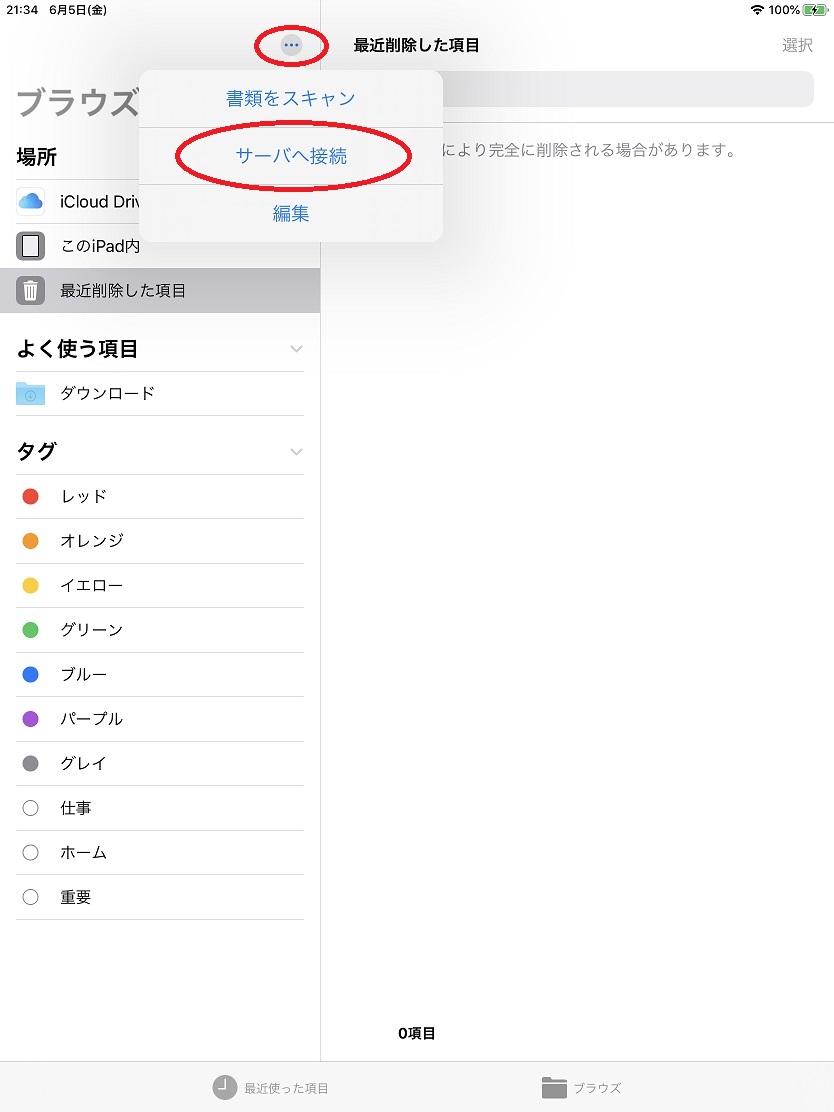
[サーバへ接続]ダイアログが開きます。
Windows のIPアドレスを入力して[接続]をタップします。
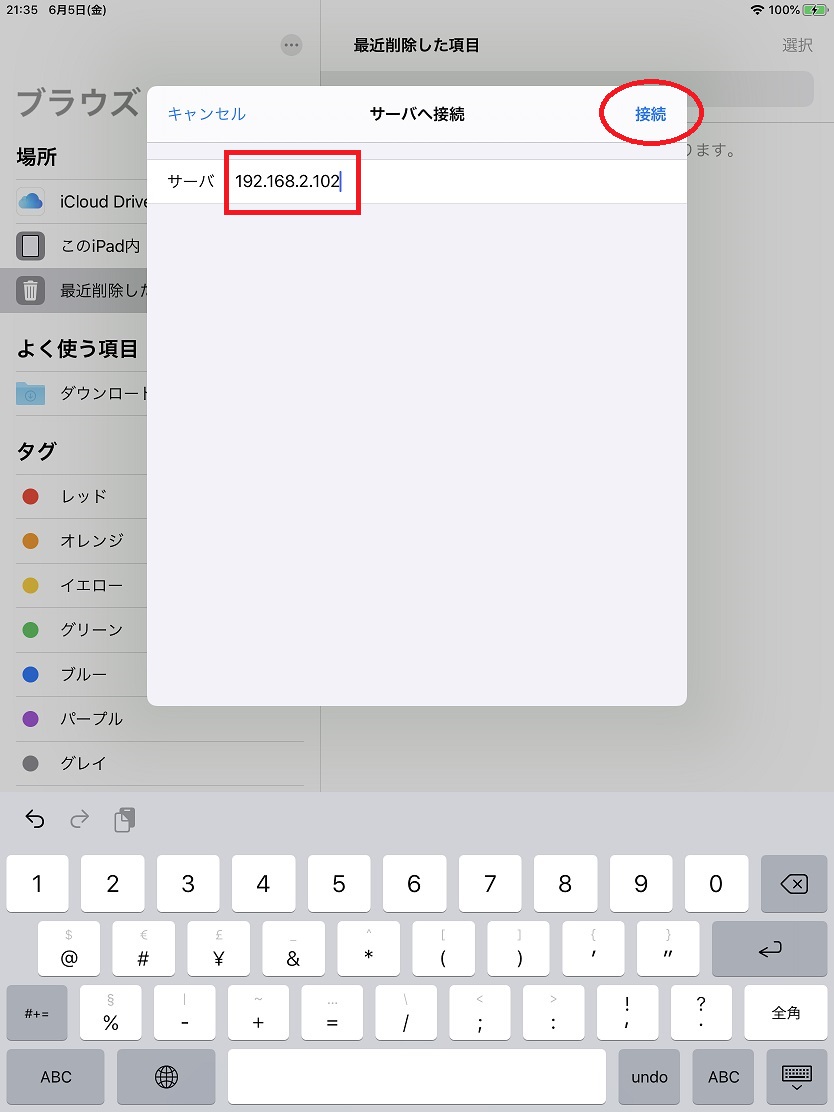
接続ユーザの選択画面が開きます。
共有フォルダにアクセス可能なアカウントでアクセスします。
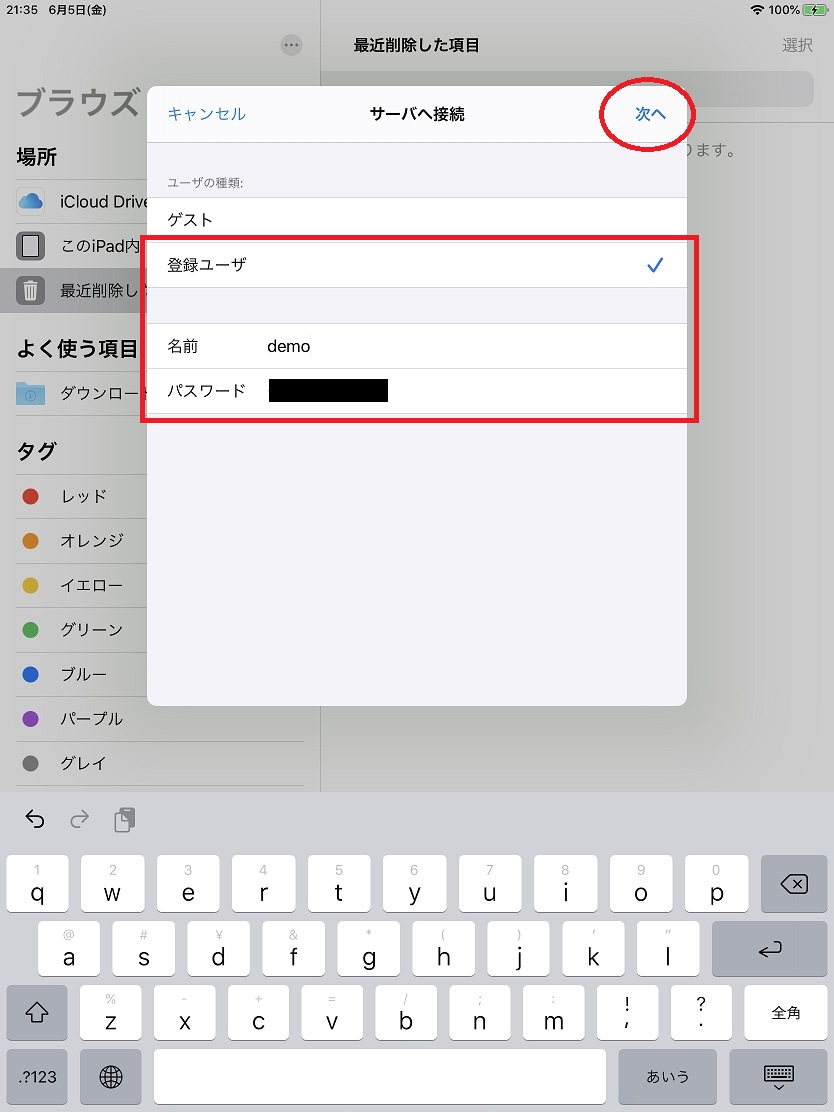
これで Windows の共有フォルダにアクセスできました。